処理の概要
Shopifyの受注に含まれる商品コードとLOGILESSに登録された商品コードの紐づけ方法を説明します。
LOGILESSでの操作方法
ヒント
「商品対応表の自動生成」についてはこちらのドキュメントもご参照ください。
メインナビゲーションの「マスタ」を押します。
サブナビゲーションの「商品対応表」を押します。
「自動作成」を押します。
プラットフォームが「Shopify」の「店舗名」を押します。
「取得」を押します。
Shopifyから取得した商品情報が「手順(2) 登録済みの商品対応表と比較」に表示されるので、商品対応表の追加、更新、削除を行います。
「更新」ボタンをクリックすると、設定した値が一時的に保存されます。(商品対応表にはまだ反映されません。)
「反映」ボタンを押し、STEP 6.で一時保存したデータを商品対応表に反映します。
Shopifyの商品情報をLOGILESSの商品マスタとして登録する
Shopifyから取得したSKUとLOGILESSの商品マスタと一致しなかった場合、Shopifyの商品情報をもとに、LOGILESSの商品マスタを自動的に作成します。
ShopifyのSKUを取得後、「対応する商品マスタを自動生成する」を選択します。
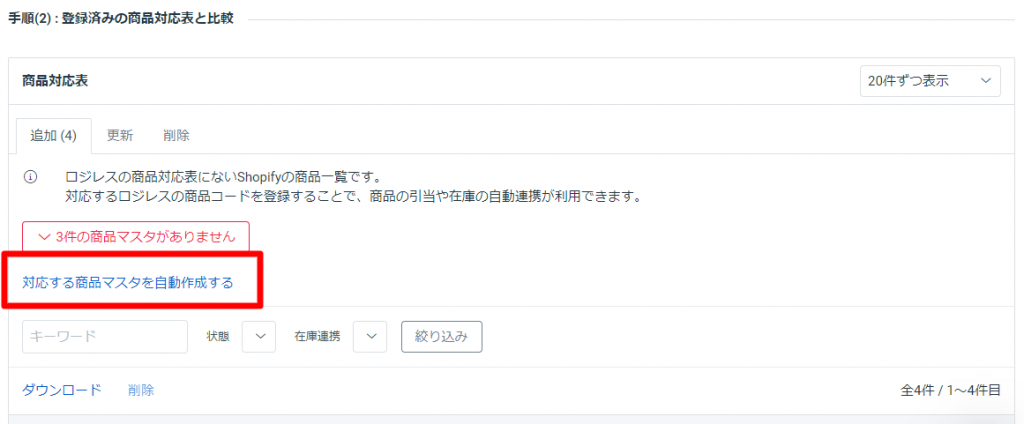
注意
自動生成される商品マスタは通常商品のみであり、Shopifyの商品情報をもとに作成されます。
・Title:商品名に使用
・SKU:商品コードに使用
上記以外の情報は反映されません。
「セット商品」を登録する場合は、この機能を使用しないでください。
選択後、自動的に商品マスタが登録されます。
エラーが表示される場合の処理
SKU (Stock Keeping Unit)が重複しています。
LOGILESSでは、同じSKUを持つ複数の商品ページに、同時に在庫連携を行うことができません。
コピーページでの在庫連携を応用し、重複したSKUを持つ商品情報について、ひとつを除いてSKUを変更し、商品対応表で紐づけてください。詳細は「在庫連携 : コピーページとの在庫連携ではできますか。」をご参照ください。
